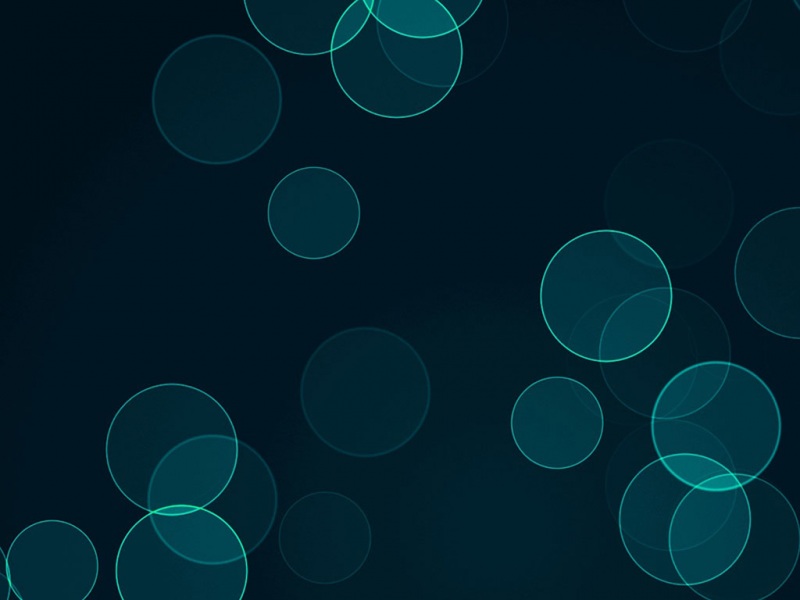原文链接:http://1936625305./6410597/1404758?utm_source=tuicool
在实际项目开发中由于Myeclipse10编辑jsp和js的功能不够强大,那么我们需要引入第三方插件,这样Aptana插件就是比较好的选择,本文详细介绍在Myeclipse10安装Aptana插件的过程和配置方法。
第一部分:安装Aptana插件
1、首先下载Aptana插件:/QTcwHvRNrNUS5 访问密码 8357解压!
2、在安装的Myeclipse10文件夹内部新建pluginsNew文件如图所示
3、然后再pluginsNew文件夹内部新建aptana_update_024747文件夹,再其内部再建eclipse文件夹(最后文件名必须命名eclipse)如图所示:
4、将解压之后的文件拷贝到eclipse文件夹下面,如图所示:
5、接着在Myeclipse10安装文件夹中找到dropins文件夹,在其内部新建aptana.link文件,如图所示
6、在aptana.link文件中填写路径,如图
7、重启Myeclipse之后,就会看到插件安装成功的提示
第二部分:接着来配置Aptana在Myeclipse中的使用,默认情况下Aptana是不编辑jsp文件的需要我们配置:
1、配置Aptana编辑jsp文件如图所示:
---------------------------------------------------------------------------------------
---------------------------------------------------------------------------------
OK,到这里,我们就可以使用Aptana编辑jsp文件了。
如图:
总结:你想用Aptana编辑jsp,html,xml,js等文件,只需要按照第四步:选择相应文件,通过第八步:改变默认编辑器就行了
2、配置Aptana编辑区的背景颜色:如图所示:
一般屏幕保护色是豆沙色:如图所示:
总结:如果想改变js区域的背景色,就选择Editors中的进行修改!这样就ok了!
第三步:去掉Mozilla浏览器
第四步:由于安装Aptana之后,Myeclipse10容易内存爆掉,所以需要设置一下,Myeclipse的内存。如图:注意路径
本文可以说是全网最详细关于Aptana的配置方法,源于在使用Myeclipse10实际开发中,在安装使用遇到一些问题,在网上并没有好的解决方法,所以就把自己的想法写出来了。喜欢就点赞把!3q!!